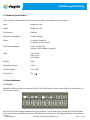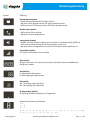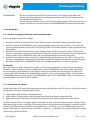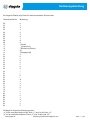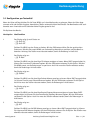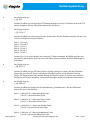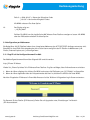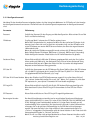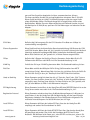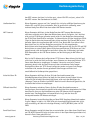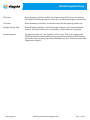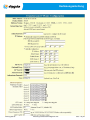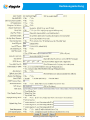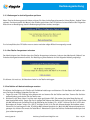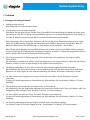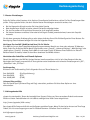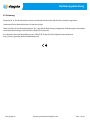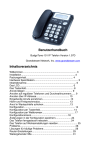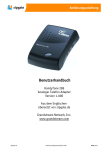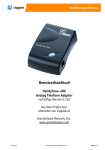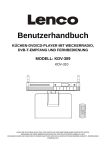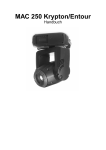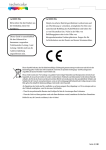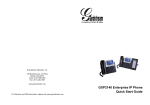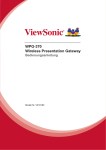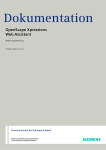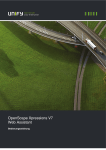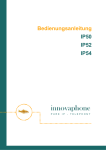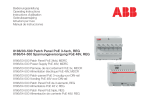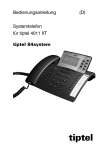Download Bedienungsanleitung
Transcript
Bedienungsanleitung Version 1.0, 27.07.2007 Grandstream BT-101 Aus dem Englischen übersetzt von sipgate.de Grandstream Networks, Inc. www.grandstream.com Inhaltsverzeichnis 1. Willkommen 2. Installation 2.1 Packungsinhalt 3. Hardware Spezifikation 4. Inbetriebnahme 4.1 Das LCD 4.2 Das Tastenfeld 4.3 Anrufe tätigen 4.3.1 Anrufen auf regulären Telefonen und Durchwahlnummern 4.3.2 Anrufen über IP-Adresse 4.3.3 Eingehende Anrufe annehmen 4.3.4 Hörer- und Freisprechmodus 4.3.5 Anruf in Warteschleife schicken 5. Konfiguration 5.1 Konfiguration per Tastenfeld 5.2 Konfiguration per Webbrowser 5.2.2 Konfigurationsmenü 5.2.3 Änderungen in der Konfiguration speichern 5.2.4 Das Telefon ferngesteuert rebooten 5.3 Das Telefon auf Werkseinstellungen resetten 6. Firmware Software Upgrade 6.1 Upgrade der Firmware mit TFTP 7. Probleme 7.1 Lösungen für häufige Probleme 7.2 Router-Einstellungen 7.3 Weitergehende Hilfe 8. Zulassung www.sipgate.de Anleitung GrandStream BudgeTone 101 Seite /22 Bedienungsanleitung 1. Willkommen Herzlichen Glückwunsch zu Ihrem BudgeTone-101 IP-Telefon! Die preisgekrönte GrandStream BudgeTone-100er Serie steht für innovative IPTelefone mit großem Funktionsspektrum und hervorragender Sprachqualität zu einem besonders erschwinglichen Preis. Die Telefone sind komplett kompatibel mit dem SIP-Standard und funktionieren mit vielen SIP-konformen Geräten und Software auf dem Markt. Dieses Dokument kann Änderungen unterworfen sein. Aktualisierte Versionen dieses Benutzerhandbuchs stehen unter folgender Adresse zum Download bereit: http://www.sipgate.de/dokumente Viel Spaß mit Ihrem neuen IP-Telefon! Das sipgate.de Team 2. Installation Verwenden Sie das mitgelieferte Ethernetkabel mit den beiden RJ45-Steckern, um Ihr BudgeTone mit einem freien Port in Ihrem Router zu verbinden. Anschließend stecken Sie das Netzgerät an das Telefon und stecken es in eine Steckdose. Das Telefon wird jetzt booten und sich automatisch eine freie IP suchen. 2.1 Packungsinhalt Die BudgeTone-100 Packung enthält: 1) 1 BudgeTone-100 Telefon 2) 1 Universalstromadapter 3) 1 Ethernet-Kabel 4) 1 Spiralkabel für den Telefonhörer 5) Quick-Start-Guide (Kurzversion dieses Benutzerhandbuchs) www.sipgate.de Anleitung GrandStream BudgeTone 101 Seite /22 Bedienungsanleitung 3. Hardware Spezifikation In der folgenden Tabelle finden Sie die technischen Daten Ihres BudgeTone-100 Telefons: Serie BudgeTone-100 Modell BudgeTone-101 Schnittstelle Ethernet LAN Benutzeroberfläche 1x RJ45 10Base-T Telefon 25-Button Tastenfeld 12-stellige Anrufer-ID LCD Universalstromadapter Input: 100-240V AC Output: +5VDC. 400MA, UL geprüft Maße 18cm Breite 22cm Länge 6,5cm Höhe Gewicht 0,9kg Betriebstemperatur 0-40°C Luftfeuchtigkeit 10% - 95% Kennzeichen FCC / 4. Inbetriebnahme 4.1 Das LCD BudgeTone Telefone haben ein numerisches LCD in der Größe 64mm X 24mm. Dieses Bild zeigt alle Symbole im illuminierten Zustand: Das LCD ist mit einer Hintergrundbeleuchtung ausgestattet. Ist das Telefonrichtig konfiguriert und im Ruhezustand, ist die Hintergrundbeleuchtung aus. Bei jeder Aktion schaltet sich die Hintergrundbeleuchtung automatisch an. www.sipgate.de Anleitung GrandStream BudgeTone 101 Seite /22 Bedienungsanleitung Symbol Erklärung Netzwerkstatussymbol: – blinkt, wenn ein Netzwerk-Link Fehler auftritt – AN wenn die IP-Adresse oder der SIP Server gefunden wurde – AUS wenn keine IP-Adresse und kein SIP Server gefunden wurde Telefonstatus Symbol: – AUS wenn der Hörer aufliegt – AN wenn der Hörer abgenommen Lautsprecher Symbol: – BLINKT wenn das Telefon klingelt oder ein Anrufer in der Warteschleife (HOLD) ist – AUS wenn der Hörer aufliegt und Freisprechmodus aktiviert ist – AN wenn der Hörer abgenommen ist und der Freichsprechmodus deaktiviert ist Lautstärken-Symbol 0-7 Stufen zum Einstellen der Lautstärke Echtzeit-Uhr Wird per Timeserver im Internet synchronisiert, die Zeitzone kann via Webbrowser konfiguriert werden Anruferliste: 01-99 gewählte Rufnummern 01-99 eingegangene Rufnummern Zeitsymbol: AM – Vormittags (Ante Meridian) PM - Nachmittags (Past Meridian) IP-Adressteiler Symbol: Eine gültige IP-Adresse besteht aus 3 Segmenten Numerische Nummern und Zeichen: 0-9 * = └ # = ┘ A, b, C, c, E, F, G, g, H, h, I, J, (k), S, t, U, u, L, (m), n, O, o, P, q, r, (v, w, x), y, (z) www.sipgate.de Anleitung GrandStream BudgeTone 101 Seite /22 Bedienungsanleitung 4.2 Das Tastenfeld BudgeTone-100 Telefone haben ein 25-Button Tastenfeld. Unter dem Tastenfeld finden Sie 4 rote LEDs. Taste Erklärung CALLERS ↓ ↑ MENU Zeigt die letzten Anrufer an CALLED Zeigt die angerufenen Rufnummern an HOLD TRANSFER CONFERENCE Nicht belegt Nicht belegt Nicht belegt MUTE/DEL SEND/(RE)DIAL Stellen Sie einen aktiven Anruf auf lautlos oder löschen Sie einen Ruflisteneintrag, eine Sprachnachricht oder sonstige Einträge innerhalb des Menüs Die zuletzt gewählte Rufnummer erneut wählen. Drücken Sie diese Taste nach Eingabe der Telefonnummer, um den Wählvorgang zu starten www.sipgate.de Nächsten Menüpunkt wählen, wenn das Telefon im IDLE Modus ist oder die Lautstärke verringern Vorigen Menüpunkt wählen, wenn das Telefon im IDLE Modus ist oder die Lautstärke erhöhen Menü aufrufen, wenn das Telefon im IDLE Modus ist. Dient auch der Bestätigung, wenn Sie innerhalb des Menüs navigieren. Anleitung GrandStream BudgeTone 101 Seite /22 Bedienungsanleitung SPEAKERPHONE Mit dieser Taste aktivieren Sie die Freisprechfunktion. Sie ermöglicht das Wählen bei aufliegendem Hörer. Während eines Gespräches aktivieren Sie hier das Freisprechen über den eingebauten Lautsprecher. Achtung: Um das Gespräch wieder auf den Hörer zu stellen, legen Sie den Hörer kurz auf und nehmen ihn wieder ab. Erneutes Drücken der SPEAKERPHONE Taste beendet das Gespräch! 4.3 Anrufe tätigen 4.3.1 Anrufen auf regulären Telefonen und Durchwahlnummern Es gibt vier Wege, einen Anruf zu tätigen: 1. Nehmen Sie den Hörer ab oder drücken Sie die Freisprechtaste, anschließend wählen Sie die Rufnummer. 2. Drücken Sie die Taste SEND/REDIAL, um die gerade angerufene Nummer erneut zu wählen. Es erscheint die zuletzt gewählte Nummer auf dem LCD, die zugehörigen DTMF Töne werden gewählt und der ausgehende Anruf wird getätigt. 3. Nehmen Sie den Hörer ab oder drücken Sie die Freisprechtaste, drücken Sie dann die „Called“-Taste, um die letzten 10 angerufenen Nummern durchzublättern. Sobald Sie die gewünschte Nummer auf dem LCD gefunden haben, drücken Sie die SEND/REDIAL-Taste und die angezeigte Nummer wird erneut angerufen. 4. Nehmen Sie den Hörer ab oder drücken Sie die Freisprechtaste, drücken Sie dann die „Callers“-Taste, um die letzten 10 eingegangenen Nummern durchzublättern. Sobald Sie die gewünschte Nummer auf dem LCD gefunden haben, drücken Sie die SEND/REDIAL-Taste und die angezeigte Nummer wird erneut angerufen. Ein Beispiel: Wenn das Telefon mit einer Nutzerkennung „1000“ mit SIP Proxy konfiguriert ist, müssen Sie, um die Nutzererweiterung „1008“ zu wählen, einfach nur 1008 wählen und die SEND/REDIAL-Taste drücken. Wenn das Telefon mit einer regulären PSTN Nummer 16172223333 für einen Serviceprovider-Server konfiguriert ist, müssen Sie, um eine andere PSTN Nummer (z.B. 16266667890) anzurufen, wie bei einem normalen Telefon nur die Nummer (16266667890) wählen, gefolgt von der Taste SEND/REDIAL. Wenn Sie die SEND/REDIAL-Taste nicht drücken, verzögert das Telefon den Anruf um fünf Sekunden. 4.3.2 Anrufen über IP-Adresse Anrufe direkt über die IP stellen eine Verbindung zwischen zwei Telefonen ohne SIP Proxy her. VoIP Anrufe können zwischen zwei Telefonen hergestellt werden, wenn • • • beide Telefone eine öffentliche IP-Adresse haben, beide Telefone in dem gleichen LAN mit privater oder öffentlicher Adresse angemeldet sind, beide Telefone über einen Router mit öffentlicher oder privater IP-Adresse verbunden werden können. Um einen direkten IP-Anruf zu tätigen heben Sie den Hörer ab oder nutzen den Freisprechmodus. Drücken Sie die Menütaste gefolgt von der 12-stelligen IP-Zieladresse. Wenn es bereits einen Usereintrag gibt, drücken Sie die Taste Menü und wählen den verschlüsselten Eintrag, gefolgt von *3 (Code für „@“) Anschließend geben Sie die 12stellige IP-Adresse ein. Zielports können auch durch *4 (Code für „:“), gefolgt von der verschlüsselten Portnummer (siehe unten) spezifiziert werden. www.sipgate.de Anleitung GrandStream BudgeTone 101 Seite /22 Bedienungsanleitung Die folgende Tabelle zeigt Ihnen die meistverwendeten Zeichencodes: Tastenkombination Bedeutung 00 01 02 03 04 05 06 07 08 09 *0 *1 *2 *3 *4 21 22 23 31 32 33 41 42 43 51 52 53 61 62 63 71 72 73 74 81 82 83 91 92 93 94 0 1 2 3 4 5 6 7 8 9 . (Punkt) _ (Unterstrich) - (Bindestrich/Minus) @ : (Doppelpunkt) a b c d e f g h i j k l m n o p q r s t u v w x y z Die Regel für diese Verschlüsselung lautet: „a“ ist der erste Buchstabe auf der Taste „1“, also ist der Code „11“. „b“ ist der zweite Buchstabe auf Taste „1“, also ist der Code „12“. www.sipgate.de Anleitung GrandStream BudgeTone 101 Seite /22 Bedienungsanleitung „c“ ist der dritte Buchstabe auf der Taste „1“ , also ist der Code „13“. Gleichermaßen ist „d“ der erste Buchstabe der Taste „2“, also ist der Code „21“. Diese Musterregel gilt für alle anderen alphabetischen Codierungen. Beispiel: Wenn die IP-Zieladresse 192.168.0.160 ist, ist die Rufnummer Menütaste + 192168000160, gefolgt von der SEND/ REDIAL Taste oder der „#“ Taste, insofern diese dafür konfiguriert ist. In diesem Fall, soweit nicht anders konfiguriert, ist der Zielport 5060. Wenn die IP-Zieladresse + Port 192.168.1.20:5062 ist, lautet die Rufnummer Menütaste + 192168120*45062, gefolgt von der SEND/REDIAL Taste oder der „#“ Taste, insofern diese dafür konfiguriert ist. Wenn die Zieladresse [email protected]:5062 ist, ist die Rufnummer Menütaste + 51634262*3192168001100* 45062, gefolgt von der SEND/REDIAL Taste oder der „#“ Taste, insofern diese dafür konfiguriert ist. 4.3.3 Eingehende Anrufe annehmen Es gibt zwei Wege, einen eingehenden Anruf anzunehmen: 1. Nehmen Sie den Hörer ab, um den Anruf entgegen zunehmen. 2. Drücken Sie die SPEAKERPHONE-Taste, um den Anruf im Freisprechmodus entgegen zunehmen. 4.3.4 Hörer- und Freisprechmodus Hörer- und Freisprechmodus können nicht zur gleichen Zeit aktiviert sein. Drücken Sie die SPEAKERPHONE-Taste, um zwischen den Modi zu wechseln. 4.3.5 Anruf in Warteschleife schicken Während eines Gesprächs können Sie jederzeit die „Hold“- Taste drücken, um Ihren Gesprächspartner stumm zu schalten und die Leitung aufrecht zu erhalten. Nun können Sie und Ihr Gesprächspartner sich gegenseitig nicht hören und auch nicht miteinander sprechen. Drücken Sie die „Hold“-Taste erneut, um den Anruf wieder aus der Warteschleife herauszuholen und mit Ihrem Gespräch fortzufahren. Technisch wird der Hold-Status durch das Senden eines Re-INVITE mit „a=sendonly“ Attribut und einer zero IPAdresse für den Datenfluss in der SDP Nachricht erreicht. Beim Beenden des Hold-Status wird der bidirektionale Datenfluss wiederhergestellt. Dies wird durch das Senden eines weiteren Re-INVITE mit „A=sendrecv“ Attribut und einer non-zero IP-Adresse für den Datenfluss in der SDP Nachricht ausgelöst. www.sipgate.de Anleitung GrandStream BudgeTone 101 Seite /22 Bedienungsanleitung 5.1 Konfiguration per Tastenfeld Wenn der Hörer aufliegt drücken Sie die Taste MENU, um in den Menümodus zu gelangen. Wenn der Hörer abgenommen wird oder Anrufe eingehen, beendet das Telefon automatisch den Menümodus. Der Menümodus wird auch beendet wenn innerhalb von 20 Sekunden keine Eingabe gemacht wird. Die Optionen des Menüs: Menüoption Menüfunktion 1 Das Display zeigt je nach Status an: - „[1] dhcP On“ - „[1] dhcP Off“ Drücken Sie MENU, um den Status zu ändern. Mit den Pfeiltasten wählen Sie den gewünschten Status aus. Drücken Sie erneut MENU, um die derzeitige Auswahl zu speichern und das Menü zu beenden. Achtung: Das Telefon muss rebootet werden, damit die Änderung in Kraft tritt! 2 Das Display zeigt an: - „[2] IP Addr“ Drücken Sie MENU, um die derzeitige IP-Adresse anzeigen zu lassen. Wenn DHCP ausgeschaltet ist, können Sie eine neue IP-Adresse eingeben. Mit den Pfeiltasten verlassen Sie die Option. Drücken Sie MENU erneut, um die Änderungen zu speichern. Auch hier muss das Telefon rebootet werden, damit die Änderungen in Kraft treten. 3 Das Display zeigt an: - „[3] SubNet“ Drücken Sie MENU, um die derzeitige Subnet Adresse anzeigen zu lassen. Wenn DHCP ausgeschaltet ist, können Sie eine neue Subnet Adresse eingeben. Mit den Pfeiltasten verlassen Sie die Option. Auch hier muss das Telefon rebootet werden, damit die Änderungen in Kraft treten. 4 Das Display zeigt an: - „[4] routEr“ Drücken Sie MENU, um die derzeitige Router/Gateway Adresse anzeigen zu lassen. Wenn DHCP ausgeschaltet ist, können Sie eine neue Router/Gateway Adresse eingeben. Mit den Pfeiltasten verlassen Sie die Option. Auch hier muss das Telefon rebootet werden, damit die Änderungen in Kraft treten. 5 Das Display zeigt an: - „[5] dnS“ Drücken Sie MENU, um die DNS Adresse anzeigen zu lassen. Wenn DHCP ausgeschaltet ist, können Sie eine neue DNS Adresse eingeben. Mit den Pfeiltasten verlassen Sie die Option. Das Telefon muss ebenfalls rebootet werden, damit die Änderungen in Kraft treten. www.sipgate.de Anleitung GrandStream BudgeTone 101 Seite /22 Bedienungsanleitung 6 Das Display zeigt an: - „[6] tFtp“ Drücken Sie MENU, um die derzeitige TFTP Adresse anzeigen zu lassen. Sie können eine neue TFTP Adresse eingeben. Mit den Pfeiltasten verlassen Sie die Option. 7 Das Display zeigt an: - „[7] G-723 1“ Drücken Sie MENU, um einen neuen Vocoder auszusuchen. Mit den Pfeiltasten können Sie durch die Liste mit verfügbaren Vocodern blättern: Drücken Sie 1 bis 9, um die Anzahl von Frames pro TX Paket anzugeben. Mit MENU speichern und verlassen Sie diese Option. Auch hier muss das Telefon rebootet werden, damit die Änderungen in Kraft treten. 8 Das Display zeigt an: - „[8] SIP SP-1“ Drücken Sie MENU, um den SIP Server/Service Provider anzeigen zu lassen. Mit den Pfeiltasten können Sie durch die SIP Server Liste blättern. Mit MENU speichern und verlassen Sie diese Option. SIP Server müssen über den Web Browser konfiguriert werden. Es werden ausschließlich konfigurierte SIP Server angezeigt. Eventuelle Änderungen werden ohne Neustart übernommen. 9 Das Display zeigt an: - „[9] codE reL“ Zeile 1: „G-711u 2“ Zeile 2: „G-711A 2“ Zeile 3: „G-723 1“ Zeile 4: „G-726 1“ Zeile 5: „G-728 4“ Zeile 6: „G-729 1“ Drücken Sie MENU zur Anzeige der Firmware Releases („Code Releases“). Mit den Pfeiltasten können Sie durch Liste blättern. Zeile 1: „b 2004-02-15“ = Datum des Boot Codes „1.0.0.2“ = Version des Boot Codes Zeile 2: „P 2004-02-16“ = Datum des Phone Codes „1.0.0.7“ = Version des Phone Codes Zeile 3: „c 2004-02-21“ = Datum des Vocoder Codes „1.0.0.9“ = Version des Vocoder Codes Zeile 4: „h 2004-02-15“ = Datum des Webserver Codes „1.0.0.6“ = Version des Webserver Codes www.sipgate.de Anleitung GrandStream BudgeTone 101 Seite /22 10 Bedienungsanleitung Zeile 5: „r 2004-02-15“ = Datum des Klingelton Codes „1.0.0.6“ = Version des Klingelton Codes Mit MENU verlassen Sie diese Option. 10 Das Display zeigt an: - „10] Phy Addr“ Drücken Sie MENU, um die physikalische MAC Adresse Ihres Telefons anzeigen zu lassen. Mit MENU oder den Pfeiltasten verlassen Sie diese Option. 5.2 Konfiguration per Webbrowser Die BudgeTone-100 IP-Telefone haben einen integrierten Webserver, der HTTP GET/POST-Anfragen antworten wird. Ebenfalls ist eine HTML-Seite eingebunden, die es allen Usern ermöglicht das IP-Telefon via Webbrowser (z.B. Firefox, Internet Explorer, etc.) zu konfigurieren. 5.2.1 Zugriff auf das Konfigurationsmenü im Web Das Webkonfigurationsmenü kann über folgende URL erreicht werden: http://Phone-IP-Adress Hierbei ist „Phone-Ip-Adress“ die IP-Adresse Ihres Telefons. Es gibt zwei Wege, diese Informationen zu erhalten: 1. Wenn der Hörer aufgelegt ist, drücken Sie MENU und nutzen die Pfeiltasten, um „[2] IP Addr“ zu überprüfen 2. Wenn der Hörer abgehoben oder der Freisprechmodus aktiviert ist, drücken Sie einfach die Taste MENU. Nach der Eingabe der IP-Adresse in Ihren Web-Browser wird das Telefon mit folgendem Login-Screen antworten: Ihr Passwort für das Telefon (SIP-Passwort) finden Sie auf sipgate.de unter ‚Einstellungen‘ im Bereich ‚SIP-Accountdaten‘. www.sipgate.de Anleitung GrandStream BudgeTone 101 Seite /22 11 Bedienungsanleitung 5.2.2 Konfigurationsmenü Nachdem Sie das korrekte Passwort eingeben haben, wird der integrierte Webserver im IP-Telefon mit der Anzeige des Konfigurationsmenüs antworten. Die Definitionen für alle Konfigurationsparameter im Konfigurationsmenü sind: Parameter Erläuterung Passwort Enthält das Passwort für den Zugang zur Web-Konfiguration. Bitte achten Sie auf die Groß- und Kleinschreibung! IP Address Es gibt zwei Modi, in denen das IP-Telefon agieren kann: Wenn DHCP eingeschaltet ist, werden alle Werte für den statischen IP Modus nicht benutzt (auch wenn sie noch im Speicher vorhanden sind) und das IPTelefon wird seine IP-Adresse vom ersten DHCP-Server anfordern, der über das angeschlossene LAN entdeckt wird. Wenn der statische IP Modus ausgewählt wurde, müssen die IP-Adresse, Subnet Mask, Default Router IP-Adresse, DNS Server 1 (primary), DNS Server 2 (secondary) Felder konfiguriert werden. Diese Felder sind im Lieferzustand auf 0 gestellt. Outbound Proxy Dieses Feld enthält die URL oder IP Adresse, gegebenenfalls auch den Port (sollte dieser anders als 5060 sein), des Outbound Proxy. Gibt es keinen Outbound Proxy, muss dieses Feld leer sein! Wenn das Feld nicht leer ist, werden alle abgehenden Requests an den Outbound Proxy gesendet. SIP User ID Enthält den Usernamen aus der SIP Adresse für dieses Telefon. Wenn die SIP Adresse z.B. sip:[email protected] ist, lautet Ihre SIP User ID „8007711“. Bitte lassen Sie gegebenenfalls das anführende „sip:“ weg! SIP User ID is Phone Number Wenn dem Telefon eine PSTN Telefonnummer zugeteilt ist, sollte dieses Feld auf „Yes“ stehen. Andernfalls stellen Sie es auf „No“. Wenn „Yes“ gesetzt ist, wird allen SIP requests ein „user=phone“ Parameter im From Header angehängt. SIP Login ID Dieses Feld enthält die Login-ID, die für die SIP Authentifizierung benötigt wird. Bitte beachten Sie, dass Ihre SIP Login ID eine andere als Ihre SIP User ID sein kann. SIP Passwort Dieses Feld enthält das zu Ihrer SIP Login ID zugehörige Kennwort. Bevorzugter Vocoder Der HandyTone Adapter unterstützt sechs verschiedene Sprachverschlüsselungsarten, einschließlich G711-ulaw, G711-alaw, G723, G729A/B, G726-32 (ADPCM) und G728. Abhängig vom Produktmodell werden u.U. einige dieser Vocoder von der standardmäßig nicht unterstützt. Der User kann die Vocoder in eine Präferenzliste eintragen, die in der gleichen Präferenzfolge in die SDP-Nachricht einbezogen werden. Der erste Vocoder in der Liste wird durch die entsprechende Option in „Choice 1“ eingegeben. Gleichermaßen wird der letzte Vocoder in der Liste durch die entsprechende Eingabe in „Choice 6“ definiert. Wenn Sie z.B. nur über eine geringe Bandbreite an Ihrem Internet-Anschluss verfü www.sipgate.de Anleitung GrandStream BudgeTone 101 Seite /22 12 Bedienungsanleitung gen und Ihre Gespräche abgehackt sind bzw. zusammenbrechen, können Sie einen speziellen Vocoder für geringe Bandbreiten einsetzen: Den G.729 A/B. Dieser Codec benötigt nur 13Kb/s in beide Richtungen, sollte also sogar hinter einem 56K-Modem laufen. Die Gesprächsqualität ist vergleichbar mit der eines Mobiltelefons. Wählen Sie unter Advanced Options als Preferred Vocoder, choice 1 die Menüoption G.729A/B aus, speichern Sie die Änderungen und rebooten Sie den Adapter. G723 Rate Definiert die Codierungsrate für den G723 Vocoder. Eine Rate von 6.3kbps ist standardmäßig vorausgewählt. Silence Suppression Diese Funktion dient der Kontrolle der Rauschunterdrückung, VAD Feature der G723 und G729 Vocoder. Wenn diese auf „Yes“ gestellt sind und die Leitung kein Geräusch überträgt, werden kleine Mengen VAD-Daten (anstelle der Audiodaten) gesendet. Wenn diese Funktion auf „No“ gestellt ist, ist dieses Feature ausgeschaltet. IP Qos Definiert die 3 Ebenen der Quality of Service Parameter, die der Wert für die IPPräferenz oder Diff-Serv oder MLPS sind. Die Standardeinstellung ist 48. VLAN Tag Enthält den für Layer 2 VLAN Tag benutzten Wert. Die Standardeinstellung ist leer. Dial Plan Dieser Wert enthält den Wählplan-Präfix-String (üblicherweise einen ASCII numerischen String). Wenn dieses Feld nicht leer ist, wird dieser String als Präfix für den Ziel-URL-String in dem „An“ Dateikopf einer INVITE-Nachricht benutzt. Use # as Send Key Dieser Parameter ermöglicht dem User die „#“-Taste als „Send“ oder „Dial“ Taste zu nutzen. Ist diese Funktion einmal mit „Yes“ aktiviert, so wird die gewählte Nummer angewählt, wenn Sie diese Taste drücken. Ist diese Funktion auf „No“ gestellt, wird das „#“ beim Wählen als Ziffer in die Rufnummer integriert SIP-Registrierung Dieser Parameter kontrolliert, ob der HandyTone ATA eine REGISTER Nachricht an den Proxy Server senden muss oder nicht. Die Standardeinstellung ist „No“. Registration Interval Dieser Parameter erlaubt es dem User die Wiederholungsfrequenz (in Minuten) zu spezifizieren, in der der HandyTone ATA die Registrierung mit dem spezifizierten Registrator wiederholt. Der Standardintervall ist auf 60 Minuten eingestellt. Die maximale Intervallfrequenz sind 65535 Minuten, bzw. 45 Tage. Local SIP Port Dieser Parameter definiert den lokalen SIP Port, über den der HandyTone ATA empfängt und sendet. Der Standardwert ist 5060. Local RTP Port Dieser Parameter definiert das lokale RTP-RTCP Port-Paar, über den der HandyTone ATA empfängt und sendet. Dies ist die die Grundlage des RTP-Ports für den Nullkanal. Der Nullkanal wird diesen port_value für RTP und den port_value+1 für www.sipgate.de Anleitung GrandStream BudgeTone 101 Seite /22 13 Bedienungsanleitung den RTCP nutzen, der Kanal 1 wird den port_value+2 für RTP und port_value+3 für den RTCP nutzen. Der Standardwert ist 5004. Use Random Port Dieser Parameter, wenn er auf „Yes“ gestellt ist, wird eine zufällige Generierung der lokalen SIP- und RTP-Ports vornehmen. Dies ist gewöhnlich notwendig, wenn mehrere HandyTone ATAs hinter dem selben NAT benutzt werden. NAT Traversal Dieser Parameter definiert, ob der BudgeTone den NAT Traversal Mechanismus aktivieren wird oder nicht. Wenn der Mechanismus durch die Option „Yes“ aktiviert wird und ein STUN Server gefunden wurde, wird sich der BudgeTone entsprechend der STUN-Client Spezifikation verhalten. In diesem Modus wird der integrierte STUN- Client im Gerät versuchen herauszufinden, hinter welchem Typ Firewall/NAT er sich befindet. Wenn der vorgefundene NAT ein Full Cone, Restricted Cone oder ein Port- Restricted Cone ist, wird der BudgeTone versuchen, für alle ausgehenden Nachrichten seine eingetragene öffentliche IP-Adresse und den Port für SIP und SDP Nachrichten zu nutzen. Wenn dieses Feld ohne spezifizierten STUN-Server auf „Yes“ gestellt wurde, wird das BudgeTone periodisch (etwa alle 10 Sekunden) ein leeres UDP-Datenpaket an den SIP-Server senden, um den Durchgang im NAT offen zu halten. TFTP Server Dies ist die IP-Adresse des konfigurierten TFTP-Servers. Wenn diese nicht Null und nicht leer ist, wird das Gerät versuchen, neue Firmware von dem spezifizierten TFTP- Server beim Booten zu empfangen. Es werden 3 Versuche vor einem Timeout gestartet, danach wird der Boot-Prozess mit den vorhandenen Code-Images durchgeführt. Wenn ein TFTP-Server konfiguriert wurde und neue Code-Images vorhanden sind, werden die neu geladenen Code-Images verifiziert und anschließend im Gerätespeicher gespeichert. Voice Mail User ID Dieser Parameter definiert die User ID (oder Durchwahlnummer) des VoiceMailSystems eines Dritten, bei dem der User einen Account haben könnte. Indem Sie die VoiceMail Durchwahl definieren, wird nach dem Betätigen der „Message“-Taste am Telefon eine INVITE Nachricht an die Durchwahl geschickt, die es erlaubt Nachrichten zu empfangen. Offhook Auto-Dial Dieser Parameter erlaubt es Ihnen, die User-ID oder Durchwahlnummer zu konfigurieren, die automatisch gewählt wird sobald der Hörer abgehoben wird. Bitte beachten Sie, dass nur die Nutzerkennung einer SIP-Adresse hier eingegeben werden kann. Das BudgeTone wird automatisch ein @ und den Host der korrespondierenden SIP-Adresse anhängen Send DTMF Dieser Parameter kontrolliert den Weg, auf dem DTMF-Vorgänge übermittelt werden. Es gibt 3 Wege: in Audio, d.h. DTMF wird mit einem Audiosignal kombiniert (nicht sehr zuverlässig, da Codec mit niedriger Bitrate), via RTP (RFC2833) oder via SIP INFO. Send Flash Event Dieser Parameter ermöglicht dem User zu entscheiden, ob er über einen Flash-Event per SIP NOTIFY benachrichtigt wird, oder ob nur in den Sprachkanal geschaltet wird, wenn die Flash-Taste gedrückt wird. www.sipgate.de Anleitung GrandStream BudgeTone 101 Seite /22 14 Bedienungsanleitung NTP Server Dieser Parameter definiert die URL oder IP-Adresse des NTP-Servers, mit welchem der HandyTone ATA korrespondiert, um die Zeit- und Datumsanzeige zu aktualisieren. Time Zone Dieser Parameter kontrolliert, in welchem Format die Zeit angezeigt werden soll. Daylight Savings Time Dieser Parameter definiert, ob die Zeitanzeige im Winter- oder Sommerzeitmodus operiert. Ist diese Funktion auf „Yes“ gestellt, wird die Sommerzeit angezeigt. Send Anonymous Ist dieser Parameter auf „Yes“ gestellt, wird der „From“ Titel in den ausgehenden INVITE Nachrichten automatisch auf anonym gestellt und blockt die Übermittlung der Anrufer-ID ab. Achtung: Steht dieser Parameter auf „Yes“, sind keine Anrufe über sipgate mehr möglich! www.sipgate.de Anleitung GrandStream BudgeTone 101 Seite /22 15 Bedienungsanleitung www.sipgate.de Anleitung GrandStream BudgeTone 101 Seite /22 16 Bedienungsanleitung www.sipgate.de Anleitung GrandStream BudgeTone 101 Seite /22 17 Bedienungsanleitung 5.2.3 Änderungen in der Konfiguration speichern Wenn Sie eine Änderung gemacht haben, müssen Sie diese im Konfigurationsmenü mit dem Button „Update“ übernehmen. Erst dann werden die Werte in das Telefon geschrieben. Das IP-Telefon wird anschließend den folgenden Bildschirm zur Bestätigung, dass die Änderungen gesichert wurden, anzeigen: Es wird empfohlen, das IP-Telefon neu zu starten nachdem obiger Bildschirm angezeigt wurde. 5.2.4 Das Telefon ferngesteuert rebooten Der Administrator eines Telefons kann das Telefon ferngesteuert rebooten, indem er den Menüpunkt „Reboot“ am Ende des Konfigurationsmenüs wählt. Zur Bestätigung eines Reboots wird die folgende Meldung angezeigt: Sie können sich nach ca. 30 Sekunden wieder in das Telefon einloggen. 5.3 Das Telefon auf Werkseinstellungen resetten Sie können das Budgetone 101 Telefon auf die Werkseinstellungen zurücksetzen. Für den Reset des Telefons nehmen Sie bitte die beiden folgenden Schritte vor: 1. Tragen Sie unter TFTP-Settings keine Adresse ein und trennen Sie das Telefon vom Netz. Trennen Sie die Netzwerkverbindung und starten Sie das Telefon neu. 2. Drücken Sie die Taste „Menu“ und den nach oben gerichteten Pfeil, Sie werden jetzt eine Reset-Option auf dem Anzeigefeld sehen. Tragen Sie die 12-stellige MAC-Adresse des Gerätes oder die Product-ID ein (Sie finden die MAC-Adresse und die Geräte-ID auf der Rückseite des Gerätes). Für „A/B/C“ drücken Sie die 2, bis Sie den Buchstaben A, B oder C sehen. Für „D/E/F“ drücken Sie die 3, bis Sie den entsprechenden Buchstaben sehen. Fahren Sie fort und tragen Sie die 12-stellige MAC-Adresse komplett ein. Wenn die MAC-Adresse komplett eingetragen ist, drücken Sie erneut die Taste Menu“. Rebooten Sie jetzt das Telefon, die Werkseinstellungen sind jetzt wiederhergestellt. www.sipgate.de Anleitung GrandStream BudgeTone 101 Seite /22 18 Bedienungsanleitung 6. Firmware Software Upgrade 6.1 Upgrade der Firmware mit TFTP Um die Firmware Software des Telefons einfach und bequem auf den aktuellen Stand zu bringen, ist ein TFTP-Server konfigurierbar, auf dem die neue Software für das Telefon liegt. Das Telefon kann sich bereitstehende Upgrades dann automatisch herunterladen. Das TFTP Upgrade kann sowohl mit statischer IP, als auch im DHCP-Modus arbeiten; mit privater oder öffentlicher IP-Adresse. Es wird empfohlen, dass der TFTP-Server entweder eine öffentliche IP-Adresse hat oder im selben LAN ist wie das Telefon. Es gibt zwei Wege, einen TFTP-Server zum Upgrade der Firmware zu erreichen. Zum einen via Tastenfeld des Telefons, zum anderen per Webkonfiguration. Um den TFTP-Server via Tastenfeld zu konfigurieren, drücken Sie die MENU-Taste und die nach unten gerichtete Pfeiltaste fünf mal, bis Sie die Option TFTP sehen. Drücken Sie die MENU-Taste erneut und die aktuelle TFTPServeradresse wird im LCD angezeigt. Geben Sie die neue 12-stellige TFTP-Serveradresse ein und warten Sie ca. zwei Sekunden bis der Dritte „.“ (Punkt) auf dem LCD erscheint. Wenn z.B. die neue TFTP-Server IP-Adresse 192.168.001.090 lautet, geben Sie 192168001090 ein. Nach ca. zwei Sekunden wird das LCD die 192.168.001.090 anzeigen. Drücken Sie die MENU-Taste, um den Vorgang zu bestätigen und den TFTP IP Änderungs-Modus zu verlassen. Wenn der TFTP-Server konfiguriert ist, rebooten Sie das IP-Telefon. Der TFTP-Check findet nur während der Initialisierung beim Hochfahren statt. Wird der konfigurierte TFTP-Server gefunden und eine neue Software ist verfügbar, wird das Telefon versuchen die neuen Datei-Images in das integrierte SRAM zu laden. Während dieses Vorganges werden die vier roten LEDs am Tastenfeld schnell blinken. Bis zur Verifizierung der Prüfsumme wird das neue Software-Image im Zwischenspeicher gehalten. Wenn der TFTP scheitert, z.B. weil der TFTP-Server nicht reagiert, keine neuen Software-Images verfügbar sind oder der integrierte Prüfsummentest scheitert, wird das Telefon den TFTP-Prozess stoppen und die vorhandene (alte) SoftwareVersion zum Booten nutzen. Der Download-Prozess per TFTP kann über das Internet ein bis zwei Minuten, über ein lokales Netzwerk (LAN) unter Umständen nur 20 Sekunden dauern. Für User ohne lokalen TFTP-Server bietet GrandStream einen NAT-kompatiblen TFTP-Server im öffentlichen Internet zum automatischen Download der neuesten Firmware an. Die TFTP-Server IP-Adresse von sipgate für das BT-101 lautet: 217.10.79.7 www.sipgate.de Anleitung GrandStream BudgeTone 101 Seite /22 19 Bedienungsanleitung 7. Probleme 7.1 Lösungen für häufige Probleme • Display leuchtet nicht auf Bitte überprüfen Sie Ihren Stromanschluss! • Es wird keine Uhrzeit im Display angezeigt Bitte heben Sie den Hörer ab und drücken Sie die Taste MENU. Sollte das Display eine Reihe von Nullen anzeigen, könnte es sein, dass Ihr Router nicht auf DHCP konfiguriert ist. In diesem Fall stellen Sie Ihren Router so ein, dass IP-Adressen automatisch per DHCP innerhalb des Netzwerkes verteilt werden. Bitte vergewissern Sie sich auch, dass Ihr Router oder Switch über einen Ethernetanschluss mit einer Bandbreite von 10 MBit verfügt. Einige Geräte unterstützen ausschließlich Anschlüsse mit 100 MBit. Wenn Ihr Router die Bezeichnung 10/100 MBit trägt, so unterstützt er beide Standards – das ist ideal. Wenn Sie den Hörer abheben, die Taste MENU drücken und es werden nicht ausschließlich Nullen angezeigt, so ist die Zuteilung der IP-Adresse über den Router erfolgreich verlaufen. In diesem Fall vergewissern Sie sich, dass Ihr Router über eine aktive Internet-Verbindung verfügt. • Die richtige Uhrzeit wird im Display angezeigt, ich kann allerdings nicht telefonieren. Das Display meldet Fehler Nr. 403. Sie versuchen eine Nummer zu wählen, die an Ihrem Anschluss nicht freigeschaltet ist. Rufen Sie zum Test die Nummer 10 000 an. Hören Sie eine Ansage, ist das Telefon korrekt konfiguriert. • Das Display meldet Fehler Nr. 404, wenn ich versuche, einen anderen sipgate-Teilnehmer anzurufen. Der Teilnehmer, den Sie anrufen möchten, hat sein Telefon gerade nicht mit dem sipgate Server verbunden. Dies kann z.B. daran liegen, dass die Internetverbindung des anderen Teilnehmers unterbrochen wurde. • Ich kann während eines Telefonats den anderen Teilnehmer nicht hören oder der Teilnehmer kann mich nicht hören Es liegt ein Einstellungsproblem an Ihrem Router vor. Bitte befolgen Sie die Hinweise in Sektion 7.2 dieser Anleitung. • Eine Verbindung kommt zustande, bricht jedoch nach 10 Sekunden ab. Die Information, dass die Gegenstelle abgehoben hat, erreicht das Telefon nicht. Dies ist ein Router- oder Firewallproblem. Bitte befolgen Sie die Hinweise in Sektion 7.2 dieser Anleitung. • Ich kann wählen, höre aber kein Tuten. Der andere Teilnehmer nimmt direkt ab. Es liegt ein Einstellungsproblem an Ihrem Router vor. Bitte befolgen Sie die Hinweise in Sektion 7.2 dieser Anleitung. • Bei Aufruf der Web-Konfiguration des Telefons werde ich nach einem Passwort gefragt. Ihr Passwort finden Sie auf www.sipgate.de unter „Einstellungen“, im Bereich „SIP-Accountdaten“. www.sipgate.de Anleitung GrandStream BudgeTone 101 Seite /22 20 Bedienungsanleitung 7.2 Router-Einstellungen Sollte Ihr Telefon wider Erwarten nicht direkt an Ihrem Router funktionieren, sollten Sie Ihre Einstellungen überprüfen. Einige typische Fehler, die durch falsche Router-Einstellungen verursacht werden, sind: • • • • Bei der Gegenseite klingelt es, aber Sie hören keine Sprache Beim Angerufenen klingelt es weiter, obwohl Sie bereits aufgelegt haben Sie sind von außen nicht erreichbar, können also nicht angerufen werden Sie können Nummern anwählen, hören aber kein Klingeln. Sobald jemand abnimmt, kommt ein Gespräch zustande. Für die oben genannten Probleme gibt es meist einen einfachen Grund: Die Fehlkonfiguration Ihres Routers. Zur Beseitigung dieser Probleme befolgen Sie bitte die folgenden Dinge: Aktivieren Sie eine DMZ (DeMilitarized Zone) für Ihr Telefon Eine DMZ ist ein von allen Firewalleinstellungen ausgenommener Bereich von einer oder mehreren IP-Adressen. Meist finden Sie die Option DMZ im Menü Ihres Routers unter „Firewall“, „Advanced Settings“, „WAN Settings“ oder „Applications / Gaming“. Schalten Sie die DMZ ein und tragen Sie die IP-Adresse Ihres Telefons ein. Diese IPAdresse finden Sie heraus, indem Sie den Hörer abnehmen und MENU drücken. Abschalten aller Paketfilter und Firewall-Optionen Obwohl das Aktivieren der DMZ bei einigen Routern bereits ausreichen wird, ist bei vielen Routern leider das Abschalten der Firewall unausweichlich. Dazu gehören unter Umständen auch einzelne Einstellungen wie „SPI“, „Paketfilter“ oder „IP-Filter“. Portforwarding Richten Sie ein Portforwarding für die folgenden Ports auf Ihrem Router ein: Port 5060/UDP Port 5004/UDP Port 10000/UDP (Sip-Signalisierung) (RTP) (STUN) Universal Plug and Play Falls Ihr Router UpnP (Universal Plug and Play) unterstützt, probieren Sie bitte diese Option an- bzw. abzuschalten. 7.3 Weitergehende Hilfe sipgate ist stets bemüht, Ihnen den bestmöglichen Support für das von Ihnen erworbene Produkt und unseren Dienst zu bieten. Deshalb haben wir ein äußerst umfangreiches Hilfe-Center eingerichtet: http://www.sipgate.de/hilfe-center/ Das sipgate Hilfe-Center enthält die am häufigsten gestellten Fragen. Wenn Sie dort keine Antwort auf Ihre Frage finden, wir sich unser Support gerne um Ihr Problem kümmern. Schreiben Sie eine e-Mail an [email protected] www.sipgate.de Anleitung GrandStream BudgeTone 101 Seite /22 21 Bedienungsanleitung 8. Zulassung Dieses Gerät ist für den Betrieb mit einem zusätzlichen Modem über die LAN-Schnittstelle vorgesehen. Länderspezifische Besonderheiten sind berücksichtigt. Hiermit erklärt die Grandstream Networks Inc., dass dieses Gerät den grundlegenden Anforderungen und anderen relevanten Bestimmungen der Richtlinie 1999/5/EC entspricht. Eine Kopie der Konformitätserklärung nach 1999/5/EC finden Sie über folgende Internetadresse: http://www.sipgate.de/konformitaetserklaerung www.sipgate.de Anleitung GrandStream BudgeTone 101 Seite /22 22